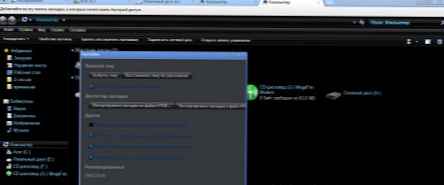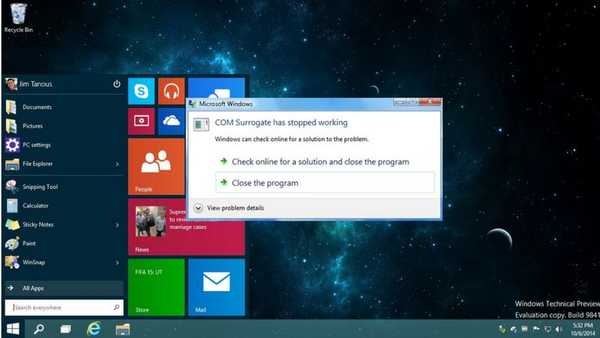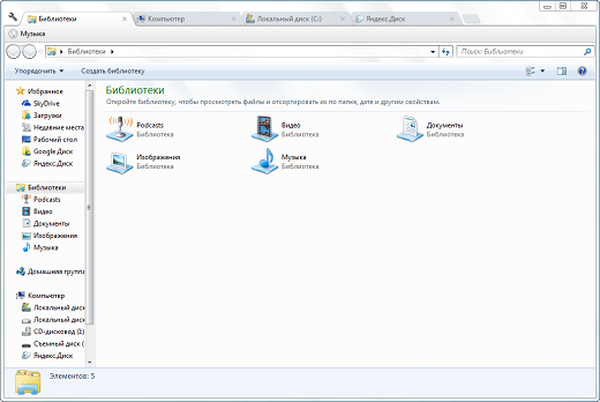Bezplatný program Clover (Clover) je rozšíření pro Průzkumníka Windows. Po instalaci Clover v počítači bude možné otevřít nová okna Průzkumníka na kartách, za použití pouze jednoho okna.
Funkce správce souborů - Průzkumník Windows, lze za tímto účelem rozšířit pomocí speciálně nainstalovaných programů. Díky těmto nástrojům je Explorer funkčnější a pohodlnější..
Obsah:- Nastavení jetele
- Lišta záložek Explorer Clover
- Kopírovat složky a soubory
- Závěry článku
- Clover - otevřené karty v Průzkumníku (video)
Při práci ve Windows, při otevírání velkého počtu oken, není přepínání mezi otevřenými okny vždy pohodlné. Pro přepínání mezi otevřenými okny musí uživatel učinit další gesta.
Proto je vhodné přepínat pomocí karet v Průzkumníku, pomocí kterých můžete přepínat mezi otevřenými okny. Protože k tomu dochází mezi kartami prohlížeče.
Pokud je v prohlížeči otevřeno několik webových stránek, kliknutím na odpovídající kartu v okně prohlížeče se otevře požadovaná webová stránka. Pro navigaci mezi webovými stránkami stačí přepínat mezi kartami prohlížeče.
Malý bezplatný nástroj Clover (Clover) nainstalovaný ve vašem počítači vám umožní přepínat mezi otevřenými okny pomocí karet v Průzkumníku, jak se to nyní děje v prohlížeči Google Chrome.
Nová okna se otevřou na kartách v okně Průzkumníka a ne v nových oknech, jak se to děje nyní. Můžete také jednoduše přetahovat soubory mezi kartami pomocí myši.
V Clover můžete také použít panel záložek pro pohodlnější práci se složkami a soubory.
Program jetele si můžete stáhnout z oficiálních webových stránek čínských vývojářů.
Stažení jeteleNainstalujte Clover do počítače. Po instalaci programu se otevře okno Průzkumníka. Rozhraní horního pruhu se podobá rozhraní pruhu karet v prohlížeči Google Chrome.

Nastavení jetele
Chcete-li přejít na nastavení programu, klikněte na obrázek klíče v levém horním rohu programu. Poté se otevře okno „Nastavení“. Zde můžete nakonfigurovat příkazy pro použití v programu Clover..
Po kliknutí myší na složku se otevře nová karta.
Pokud poklepete na prázdné místo na otevřené kartě v okně Průzkumníka, dojde k přechodu na vyšší úroveň.
Kartu můžete zavřít dvojitým kliknutím na kartu na panelu karet.
Pokud přesunete kurzor myši na kartu, kliknutím na kolečko myši se tato karta zavře.
Položku „Poslední otevřené stránky“ můžete aktivovat ve skupině Spouštěcí skupina, takže při otevření Průzkumníka se otevřou poslední otevřené karty.

Při použití programu Clover můžete provádět přesně stejné akce jako u karet prohlížeče. Karty lze přesouvat, přepínat mezi nimi, karty můžete zavírat a vytvářet nové, duplikovat a vytvářet záložky pro karty.
Karta může být připojena k panelu, přesně jako v prohlížeči Google Chrome. Chcete-li to provést, přesuňte kurzor myši na kartu, kterou potřebujete připnout, a poté v kontextové nabídce vyberte položku „Připnout kartu“. Poté bude karta připnuta a nelze ji náhodně odstranit z lišty karet.
Pokud již nepotřebujete ukotvenou kartu a poté ji uvolníte, budete muset v místní nabídce vybrat možnost „Odepnout kartu“..
Pokud potřebujete otevřít nové okno, musíte kliknout na tlačítko „Nastavení“ (klíč) az kontextové nabídky vybrat „Nové okno Ctrl + N“. Poté se otevře nové okno Průzkumníka..
Pomocí klávesových zkratek můžete pomocí programu Clover ovládat přepínání mezi kartami Průzkumníka.
- Ctrl + T - otevře novou kartu.
- Ctrl + W - zavřete kartu.
- Ctrl + N - otevře nové okno.
- Ctrl + Tab - rychlé přepínání mezi kartami.
- Ctrl + D - přidání záložky.
- Ctrl + Shift + B - skrytí nebo zobrazení lišty záložek.
Po otevření několika karet můžete mezi nimi přepínat, stejně jako v prohlížeči, kliknutím na požadovanou kartu na panelu karet. Chcete-li otevřít složku nebo disk na nové kartě, musíte kliknout na disk nebo složku pomocí kolečka myši. Poté se složka otevře na nové kartě.

Lišta záložek Explorer Clover
Chcete-li přenést složky na panel záložek, musíte vybranou složku, disk nebo soubor přetáhnout myší na panel záložek. Můžete to také provést pomocí klávesové zkratky: "Ctrl" + "D".
Mohlo by vás také zajímat:- Jak restartovat Průzkumníka Windows - 9 způsobů
- Jak odebrat ikony z plochy Windows - 3 způsoby
Pokud je třeba záložku otevřít, pak bude nutné přesunout kurzor myši na záložku a poté na ni kliknout. Poté se záložka otevře v okně Průzkumníka.
Pokud byl soubor nebo zástupce umístěn na liště záložek, soubor se otevře v příslušném programu nebo se program spustí.
Chcete-li záložku odstranit z lišty záložek, musíte kliknout pravým tlačítkem myši na záložku a v kontextové nabídce vybrat příkaz Odstranit. Záložka bude odstraněna z lišty záložek.

Panel záložek lze odstranit z okna Průzkumníka. Chcete-li to provést, musíte kliknout na tlačítko „Nastavení“ (klíč) a poté v kontextové nabídce vybrat položku „Záložky“ a poté zrušte zaškrtnutí políčka vedle položky „Zobrazit panel záložek Ctrl + Shift + B“.
Chcete-li zobrazit lištu záložek, budete muset znovu aktivovat možnost „Zobrazit lištu záložek Ctrl + Shift + B“.
Kopírovat složky a soubory
Pomocí programu Clover jako rozšíření Průzkumníka je vhodné kopírovat soubory pomocí karet. Složky a soubory lze kopírovat standardním způsobem pomocí příkazu „Kopírovat“ v místní nabídce a jejich přetažením mezi kartami Průzkumníka.
Chcete-li kopírovat přetažením, musíte vybrat požadovaný soubor nebo složku a potom ji přetáhnout na panel karet na kartu, kam chcete tento soubor nebo složku přenést.

Poté se otevře karta, kam chcete soubor nebo složku umístit. Přetáhněte soubor nebo složku do okna karty a poté začne kopírování do nového umístění pro uložení. Doba kopírování bude záviset na velikosti zkopírovaného souboru nebo složky.

Závěry článku
Bezplatný program Clover rozšiřuje standardní funkce správce souborů - Průzkumník Windows. Pomocí programu Clover bude používání Průzkumníka pohodlnější: karty a záložky budou k dispozici ve správci souborů.
Clover - otevřené karty v Průzkumníku (video)
https://www.youtube.com/watch?v=g6qMArhW2OA Podobné publikace:- Dexpot - další virtuální plochy
- Vytvoření spouštěcí jednotky Flash v UltraISO
- Software pro Windows zdarma
- RocketDock - Panel nástrojů pro rychlé spuštění pro Windows
- Vše - okamžité vyhledávání souborů a složek